[巴法络] BUFFALO LS220D/LS210D图文安装系统教程,超级简单 |
|
关于这次教程,主要优化了网络IP环节,一般的小白也都能操作,整个过程只需要修改一次IP。不废话,进入教程。 1、准备工作 a、准备必要文件,就是下载百度盘内的文件。
b、初始化(清除)硬盘 注:
 实际输出情况: 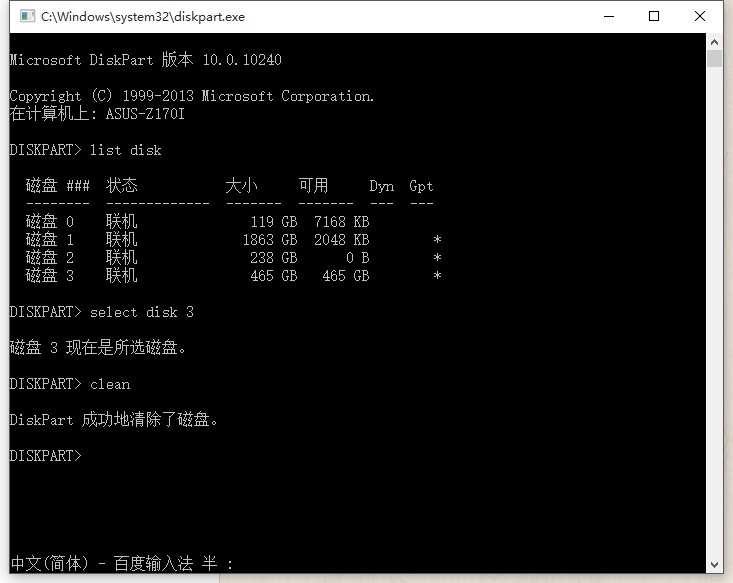 操作完毕了,将硬盘插入NAS,暂时不需要固定。 c、设置网络 注:大体情况是这样的,NAS需要从特定IP的服务器上读取引导文件,所以设置网络从两方面出发,一是要正常上网,二是要当做服务器。就是要配置两个IP的意思。  上图,左侧填写和路由器匹配的IP网段: 比如访问家里路由器的IP是:192.168.1.1 那依次配置为: 192.168.1.2 255.255.255.0 192.168.1.1 DNS 192.168.1.1 又比如访问家里路由器的IP是:192.168.2.1 类推: 192.168.2.2 255.255.255.0 192.168.2.1 DNS 192.168.2.1 注意划线的数字。 然后点“高级”,再点“添加”,这里输入的就是固定的,按照图片内的输入 192.168.11.1 255.255.255.0 d、连接网线,很简单。NAS和电脑都连接到同一个路由器的LAN口即可,确保路由器的DHCP是开启了的。另外路由器的IP不能是192.168.11.1. 藉此,准备工作完毕。其实接下来操作也很简单。 2、安装系统 a、引导NAS进入EM模式。解压 TFTP引导工具 双击TFTP Boot.exe,界面如下图所示,注意红框部分,  b、打开NAS背面的电源开关,等大概20秒,指示灯会连续闪烁,此时长按背面的功能键(function),此时指示灯快速闪烁。上述界面会发生变化,如下。 如果结果和下图有区别,那注意关闭防火墙和杀软。  上述文件读取后,大概1分钟,指示灯停止闪烁,NAS成功进入EM模式。 b、上传固件。解压【固件升级工具】ls200-v163.zip, 双击运行LSUpdater.exe。如下图  点UPDATE开始干活   检测到了硬盘,但是硬盘上没有对应的分区,点是,格式化并且建立分区(安装系统)  开始格式化  开始上传各种系统文件  上传完毕,正在写入硬盘。  整个过程中,NAS都是可以ping通的。如果上述步骤也报错,多半是NAS不在一个网段,ping不通,不能通信造成的。此时请检查1C部分的操作是否正确。  开始重启。此步骤花费的时间比较长,一般5-10分钟。  出现这个得时候,说明已经安装系统成功了。 3、如何简要配置NAS  使用浏览器打开NAS获取到的IP  默认密码password  硬盘情况。  共享位置。 安装完成后把硬盘固定好,NAS放置于灰尘较少地方即可。 4、附加的 这里隐藏了一个超级调试模式,良品店在这里做简单介绍:  里面很多高级选项 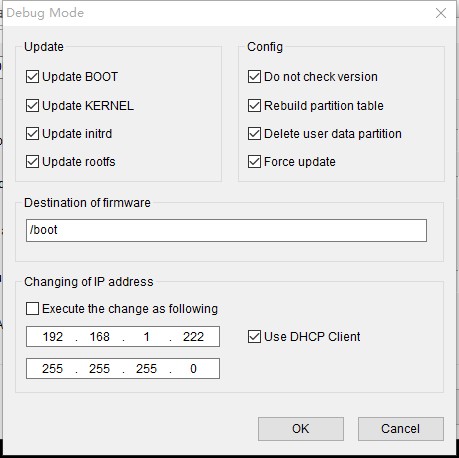 祝,使用NAS愉快。 资料: 游客,如果您要查看本帖隐藏内容请回复 |
 9月21更新DSM7.2.2AME完美解码!解决Survei27317 人气#黑白群晖
9月21更新DSM7.2.2AME完美解码!解决Survei27317 人气#黑白群晖 丢掉OPENWRT旁网关。ESXi下实现iKuai+OP双6875 人气#黑白群晖
丢掉OPENWRT旁网关。ESXi下实现iKuai+OP双6875 人气#黑白群晖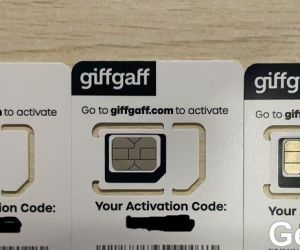 三张giffgaff卡,有需要的么,免费送,运费0 人气#甩甩卖
三张giffgaff卡,有需要的么,免费送,运费0 人气#甩甩卖 最新版Surveillance Station 9.2.0-11289支12263 人气#黑白群晖
最新版Surveillance Station 9.2.0-11289支12263 人气#黑白群晖